Chromeでウェブサイト全体をミュートする方法

広告が突然ポップアップして、フルボリュームで売り込みをすることを恐れずにWebサイトを閲覧できた時代は終わりました。現在、インターネット上のすべてのページには、いくつかのビデオおよびオーディオメディアリンクが埋め込まれており、ページを下にスクロールし始めた瞬間に自動的に再生が開始されるのを待っています。
幸い、Google Chromeは、ウェブサイト全体を一度にミュートする方法を提供しているため、再生を開始するメディアはすべてサイレントにミュートします。この機能を実行するために使用できる2つの方法を次に示します。
[サイト]タブ経由
1.自動再生ビデオを備えたWebサイトにアクセスします。
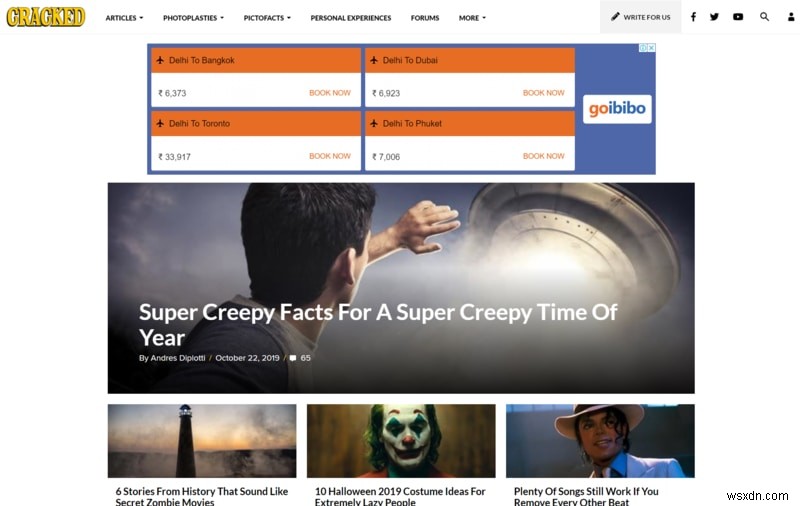
2.ブラウザの上部に移動し、現在開いているウィンドウのタブに移動します。タブを右クリックします。
オプションのリストがポップアップメニューに表示されます。 [サイトをミュート]オプションが見つかるまでオプションを確認して選択します。
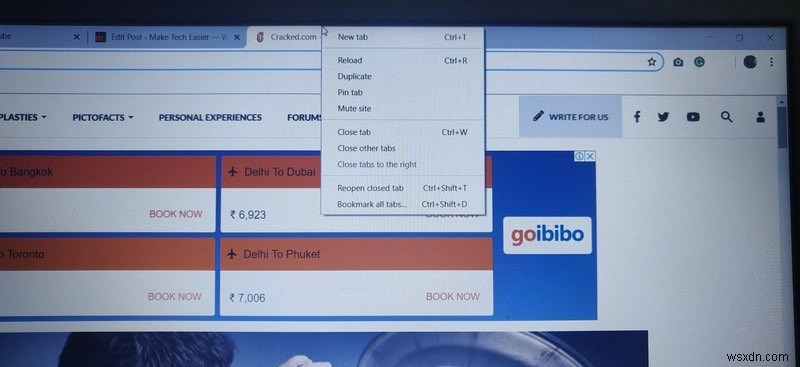
すぐに変更に気付かない場合がありますが、新しい設定はChromeによって保存されています。今後、そのWebサイトに属する、開いたページはすべてデフォルトでミュートされます。これは、必要な数のサイトで実行できます。
3.サイトのオーディオをオンに戻したい場合は、ポップアップメニューが表示されるまで、上記の手順を繰り返します。
今回は、前に選択したオプションの代わりに「サイトのミュートを解除」オプションが表示されます。このオプションを選択すると、サイトの音声が復元されます。
URLアドレスバー経由
1.もう一度、ミュートしたいオーディオファイルを備えたサイトにアクセスすることから始めます。
2.ブラウザ上部のアドレスバーのサイトのアドレスの横には、南京錠のアイコンがあります。南京錠をクリックして、サイトのナビゲートに関連するオプションの新しいリストにアクセスします。
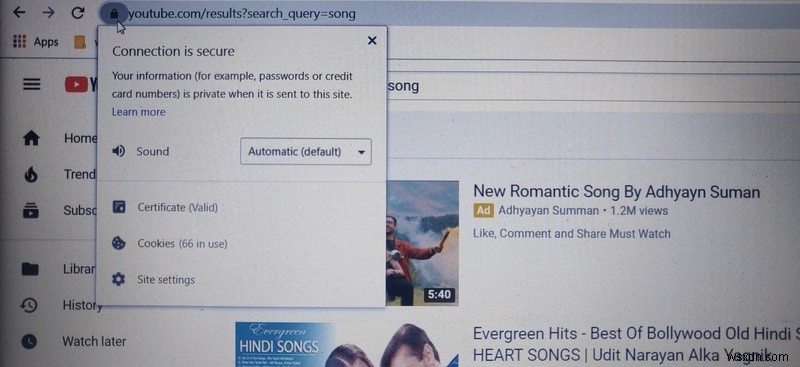
3.メニューリストの最後の項目である歯車アイコンの横にある[設定]オプションに移動し、[選択]をクリックします。
新しいページが新しいタブで開き、デバイスに表示されているときにサイトが使用するブラウザのアクセス許可のリストが表示されます。
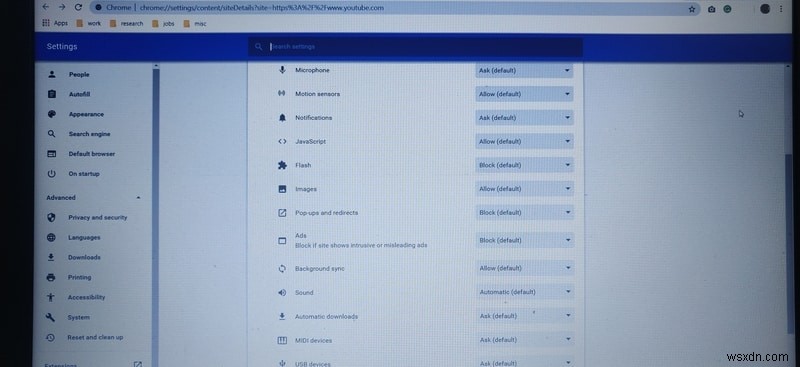
4.[サウンド]オプションが見つかるまで下にスクロールします。オプションの横には、Webサイトのサウンドプロファイルに関連して実行できるアクションのリストがあります。
サウンドオプションは通常、デフォルトで自動に設定されています。つまり、サイトを開くと、サイト上のオーディオファイルの再生が自動的に開始されます。サウンドの右側にあるドロップダウンメニューをクリックして、ミュートを選択します。それ以降、Webサイトの音声はミュートされます。
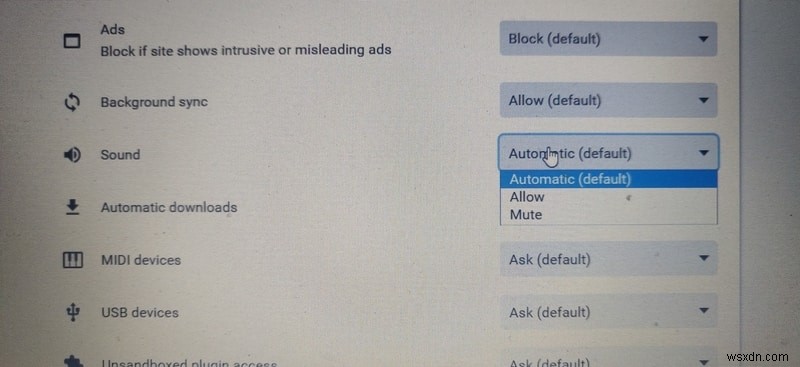
サウンドを復元する場合は、上記の手順を繰り返して、今回はサウンドの[自動]オプションを選択します。
結論
これらの2つの簡単な方法は、サイトにアクセスするたびにスピーカーの音声を絶えず下げたりミュートしたりする代わりに、聞き取りたくない特定のサイトをターゲットにするための優れた方法です。ポップアップ広告は引き続きバックグラウンドで実行されますが、広告が売り上げにつながるのを見たり聞いたりすることなく、ポップアップ広告をスクロールして通過することができます。
-
Google Chrome で Web サイトをブロックおよびブロック解除する方法
Google ブラウザには何百万もの Web サイトがあり、便利な Web サイトもあれば、煩わしい Web サイトもあります。望ましくない Web サイトから通知を受け取る場合があり、その特定の Web サイトをブロックしたい場合があります。ただし、Google Chrome でウェブサイトのブロックを解除したい場合もありますが、わかりません Google Chrome でウェブサイトをブロックおよびブロック解除する方法 . そのため、PC または Android のブラウザーを使用しているかどうかに関係なく、Google chrome で任意の Web サイトをブロックまたはブロック解除す
-
Google Chrome でウェブサイトを完全にブロックする方法
何度も何度も気を散らしている Web サイトはありますか?たとえば、Facebook や Twitter などのサイトは伝染性が高く、知らないうちに貴重な時間を費やしてしまい、後で後悔することがあります。私たちの多くは、長時間の勤務スケジュールの合間に不要な Web サイトをチェックする習慣を身につけており、生産的な職場環境にとっては良い考えではありません。このような場合、Chrome ブラウザを使用していれば、Chrome で Web サイトをブロックする方法を簡単に検索できます。 Google Chrome でウェブサイトを完全にブロックするには、無料で利用できるブラウザ レベルの特定の
